wps演示转换成视频格式的教程
时间:2023-05-17 09:11:21作者:极光下载站人气:196
大部分的用户都接触过wps软件,给用户带来了不错的体验,在wps软件中用户不仅可以享受到强大功能带来的优质服务,还可以让用户拥有着多种文件的编辑权利,因此wps软件成为用户电脑上的必备办公软件,当用户在wps软件中编辑演示文稿时,可以根据自己的需求找到相关的功能来设置演示文稿格式,最近小编看到有用户问到了wps演示如何转换成视频格式的问题,这个问题其实很好解决,用户在软件的文件选项卡中找到另存为功能,接着来到另存为窗口中将文件类型设置为视频格式并按下保存按钮就可以了,那么接下来就让小编来向大家分享一下wps演示转换成视频格式的方法步骤吧,希望用户能够喜欢。
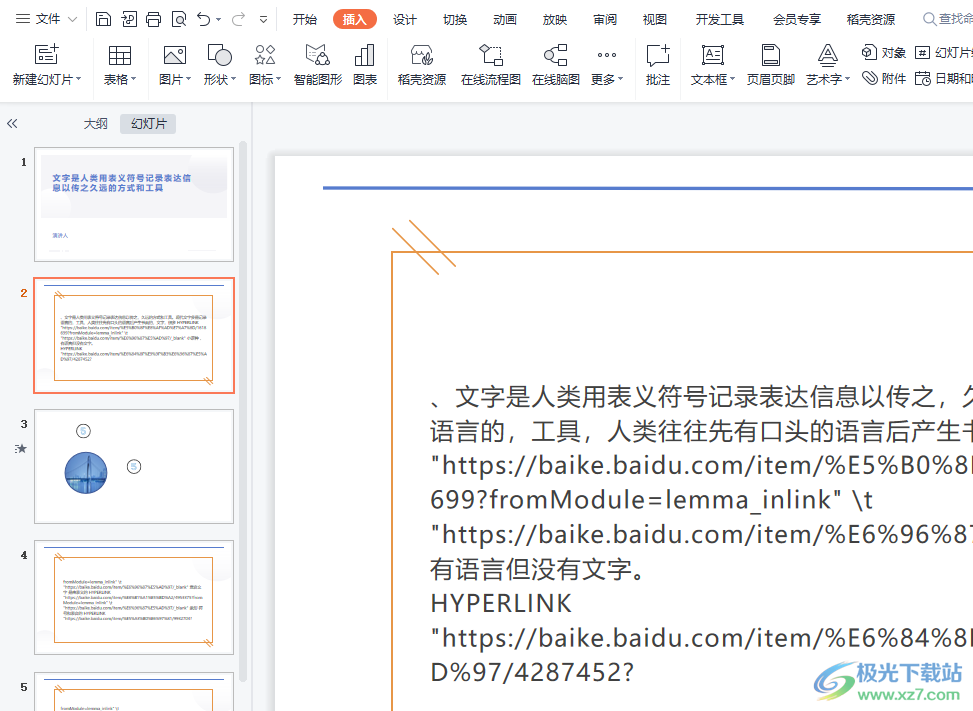
方法步骤
1.用户在wps软件中打开演示文稿,并来到编辑页面上来进行设置
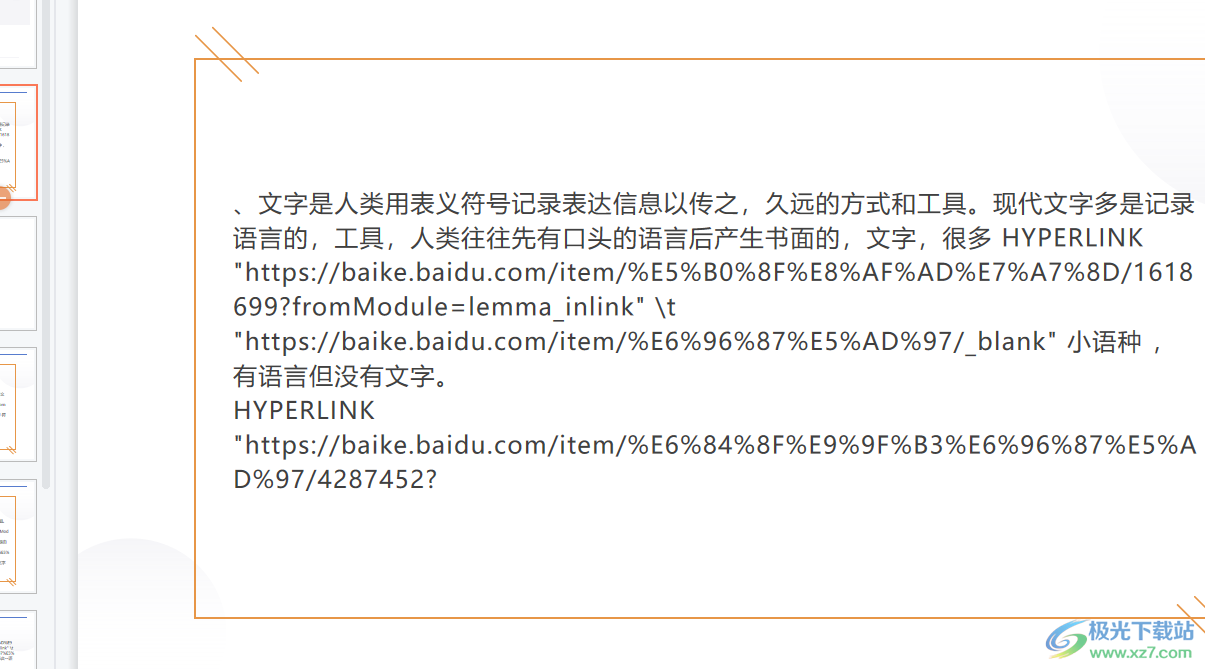
2.在页面左上角处点击文件选项的三横图标,将会显示出相关的下拉菜单,用户选择其中的另存为选项
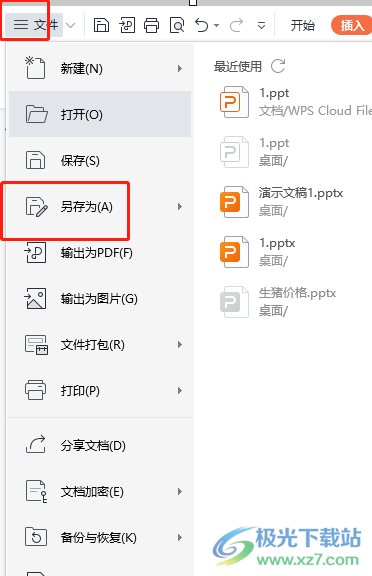
3.或者用户按下ctrl+s快捷键来打开另存为窗口,接着用户点击文件类型选项旁的下拉箭头
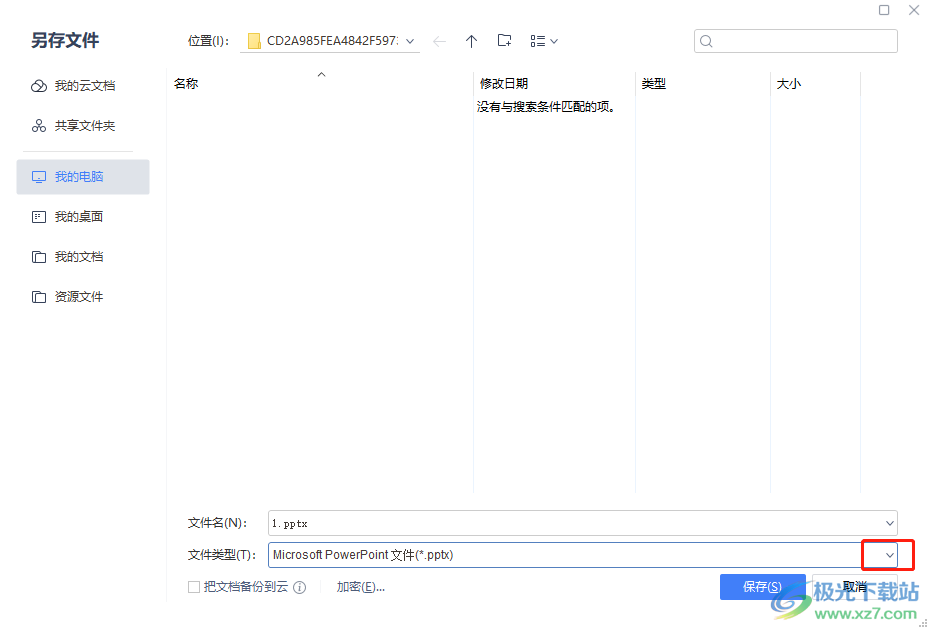
4.将会拓展出各种各样的文件格式选项,用户选择其中的视频格式选项即可
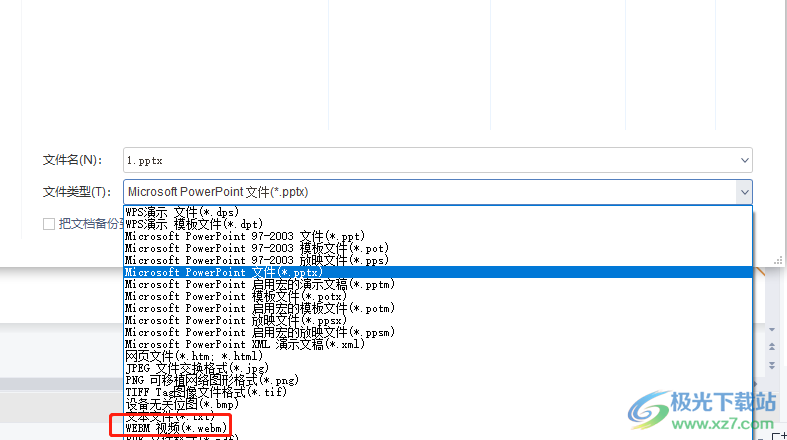
5.随后用户设置好文件保存位置和文件名称后,直接按下保存按钮就可以了
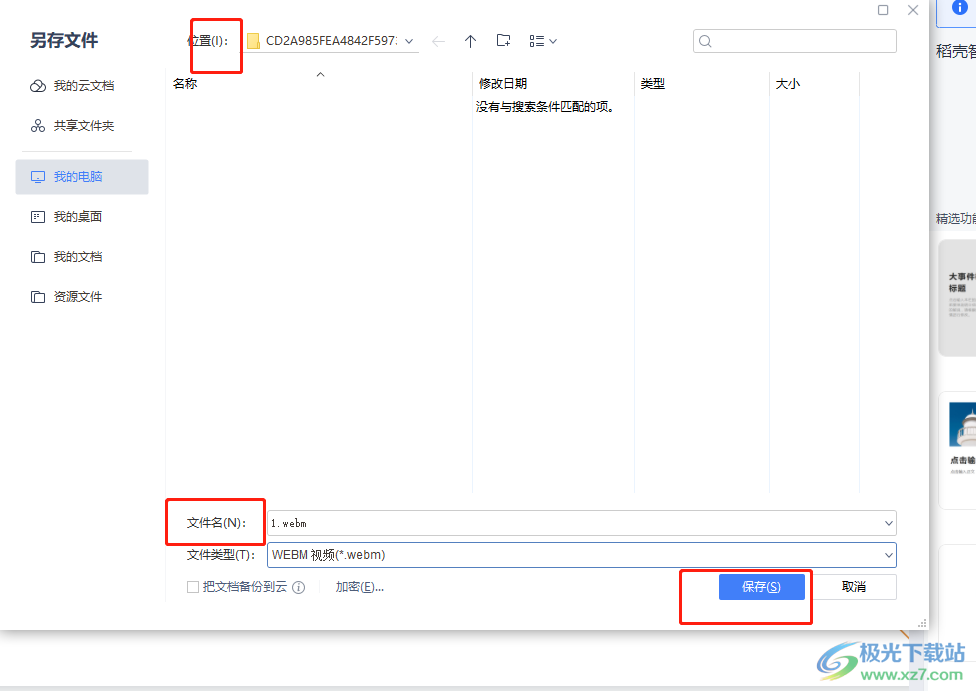
以上就是小编对用户提出问题整理出来的方法步骤,用户从中知道了大致的操作过程为点击文件——另存为——文件类型——视频——保存这几步,整个操作过程简单易懂,因此有着同样问题的用户快来看看小编的教程吧,一定可以成功将演示文稿转换为视频格式的。

大小:240.07 MB版本:v12.1.0.18608环境:WinAll
- 进入下载
相关推荐
相关下载
热门阅览
- 1百度网盘分享密码暴力破解方法,怎么破解百度网盘加密链接
- 2keyshot6破解安装步骤-keyshot6破解安装教程
- 3apktool手机版使用教程-apktool使用方法
- 4mac版steam怎么设置中文 steam mac版设置中文教程
- 5抖音推荐怎么设置页面?抖音推荐界面重新设置教程
- 6电脑怎么开启VT 如何开启VT的详细教程!
- 7掌上英雄联盟怎么注销账号?掌上英雄联盟怎么退出登录
- 8rar文件怎么打开?如何打开rar格式文件
- 9掌上wegame怎么查别人战绩?掌上wegame怎么看别人英雄联盟战绩
- 10qq邮箱格式怎么写?qq邮箱格式是什么样的以及注册英文邮箱的方法
- 11怎么安装会声会影x7?会声会影x7安装教程
- 12Word文档中轻松实现两行对齐?word文档两行文字怎么对齐?
网友评论